文件无法打开修复方法 文件夹打不开的原因及解决方法
更新时间:2024-01-08 11:54:30作者:jiang
随着电脑的普及和应用的广泛,我们经常会遇到一些文件无法打开或文件夹无法访问的问题,这些问题可能会给我们的工作和生活带来很大的困扰。究其原因文件无法打开的情况可能是由于文件损坏、错误的关联程序或者操作系统故障等原因所导致。而文件夹无法打开的情况可能是由于权限设置错误、病毒感染或者硬件故障等原因所引起。面对这些问题,我们应该如何进行修复呢?在本文中我们将探讨文件无法打开和文件夹无法访问的原因,并提供一些解决方法,帮助大家解决这些烦恼。
具体方法:
1、点击左下角“开始”;

2、点击右侧“控制面板”;
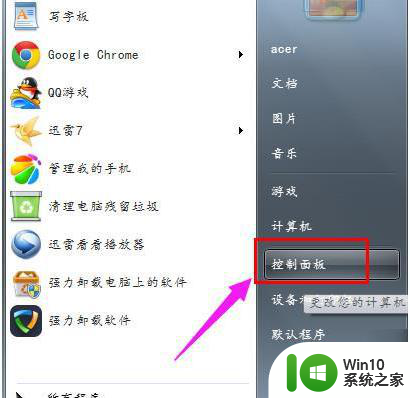
3、点击“硬件和声音”标题;
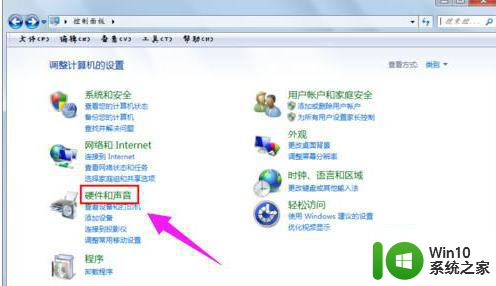
4、点击“设备和打印机”栏目中的“鼠标”;
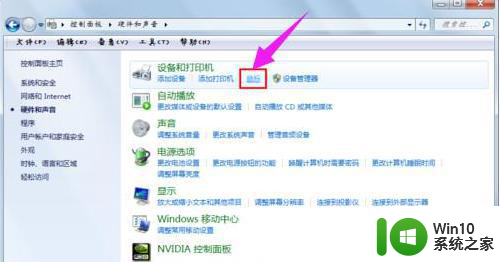
5、切换到“按钮”选项卡;
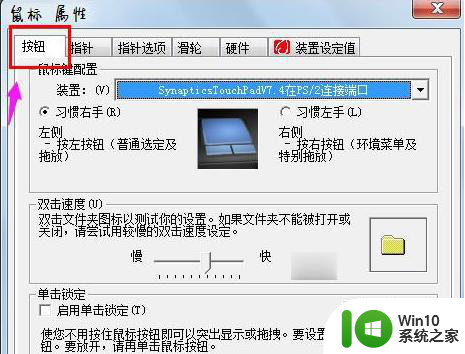
6、在此处调试你打开文件夹的速度,如果打不开文件夹。尝试向左拉,使用更慢的速度;
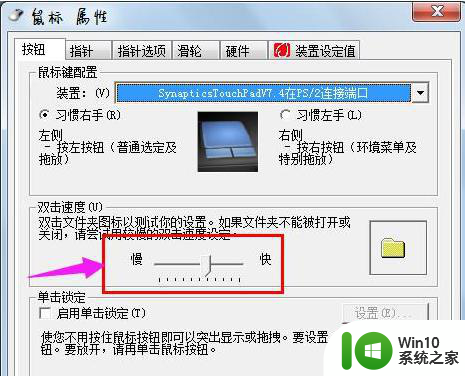
7、调完后,在右侧的文件夹那边,双击测试一下可不可以打开;
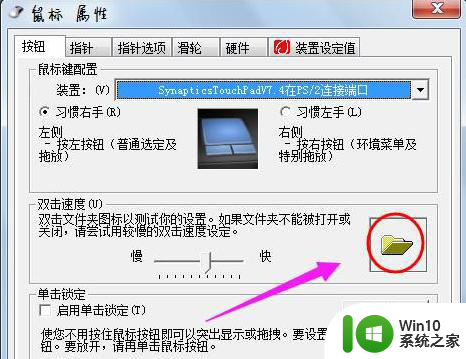
8、完成后,点击“确定”完成操作。
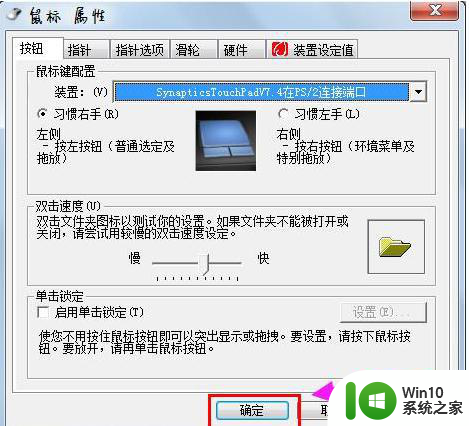
以上就是文件无法打开修复方法的全部内容,有需要的用户可以根据以上步骤进行操作,希望对大家有所帮助。
文件无法打开修复方法 文件夹打不开的原因及解决方法相关教程
- xlsx打不开的原因及解决方法 Excel文件无法打开
- w8电脑文件夹无法打开的解决方法 w8系统下文件夹无法正常打开的原因
- w8打开文件夹未响应怎么办 w8文件夹无法打开解决方法
- 电脑桌面文件打不开的原因及解决方法 双击桌面文件夹无反应怎么办
- 因文件格式或文件扩展名无效打不开如何解决 如何修复无效文件格式或文件扩展名无法打开的问题
- 电脑打不开文件夹的修复方法 电脑文件夹无法打开怎么办
- U盘里的word文件打不开的几种原因 U盘中word文件无法打开的解决方法
- office365打不开word文件处理方法 Office365无法打开Word文件的解决办法
- excel文件打开空白灰色的修复方法 excel文件打开空白怎么解决
- windows无法打开文件怎么办 windows解决无法打开文件的方法
- 打开文件提示“文件在另一个程序中打开无法删除”的解决方法 如何解决文件在另一个程序中打开无法删除的问题
- 桌面cad文件打不开了处理方法 桌面CAD文件打不开的原因和解决办法
- U盘装机提示Error 15:File Not Found怎么解决 U盘装机Error 15怎么解决
- 无线网络手机能连上电脑连不上怎么办 无线网络手机连接电脑失败怎么解决
- 酷我音乐电脑版怎么取消边听歌变缓存 酷我音乐电脑版取消边听歌功能步骤
- 设置电脑ip提示出现了一个意外怎么解决 电脑IP设置出现意外怎么办
电脑教程推荐
- 1 w8系统运行程序提示msg:xxxx.exe–无法找到入口的解决方法 w8系统无法找到入口程序解决方法
- 2 雷电模拟器游戏中心打不开一直加载中怎么解决 雷电模拟器游戏中心无法打开怎么办
- 3 如何使用disk genius调整分区大小c盘 Disk Genius如何调整C盘分区大小
- 4 清除xp系统操作记录保护隐私安全的方法 如何清除Windows XP系统中的操作记录以保护隐私安全
- 5 u盘需要提供管理员权限才能复制到文件夹怎么办 u盘复制文件夹需要管理员权限
- 6 华硕P8H61-M PLUS主板bios设置u盘启动的步骤图解 华硕P8H61-M PLUS主板bios设置u盘启动方法步骤图解
- 7 无法打开这个应用请与你的系统管理员联系怎么办 应用打不开怎么处理
- 8 华擎主板设置bios的方法 华擎主板bios设置教程
- 9 笔记本无法正常启动您的电脑oxc0000001修复方法 笔记本电脑启动错误oxc0000001解决方法
- 10 U盘盘符不显示时打开U盘的技巧 U盘插入电脑后没反应怎么办
win10系统推荐
- 1 索尼笔记本ghost win10 64位原版正式版v2023.12
- 2 系统之家ghost win10 64位u盘家庭版v2023.12
- 3 电脑公司ghost win10 64位官方破解版v2023.12
- 4 系统之家windows10 64位原版安装版v2023.12
- 5 深度技术ghost win10 64位极速稳定版v2023.12
- 6 雨林木风ghost win10 64位专业旗舰版v2023.12
- 7 电脑公司ghost win10 32位正式装机版v2023.12
- 8 系统之家ghost win10 64位专业版原版下载v2023.12
- 9 深度技术ghost win10 32位最新旗舰版v2023.11
- 10 深度技术ghost win10 64位官方免激活版v2023.11